✨AI全文摘要
作者在搁置四年后,用Next.js重构了个人博客以解决旧版Gatsby的技术债。新博客采用Tailwind CSS替代CSS-in-JS方案,彻底优化样式混乱问题;利用Next.js的App Router实现服务器端组件渲染,提升开发效率;通过静态生成保持SEO友好特性,兼容原有URL与功能;整合daisyui组件库实现12种动态主题切换,并重构Markdown渲染流程与图片处理机制。此次重构让代码更简洁、性能更优,解决了旧系统牵一发而动全身的维护难题,体现了技术栈迭代的必要性。
由Azure AI部署的DeepSeek-R1模型推理
鸽了4年的更新
4年前的博客的发展1中,我提到了当时博客的几个问题。后来,我通过一个非常hack的方式解决了中文字数统计的问题(修复gatsby-transformer-remark插件中文词数统计错误问题,但是最重要的重构样式和完善UI设计的问题一直搁置,并且随着时间和技术的发展,项目也遇到了不少的问题,例如
- 样式的混乱使得我一直使用老的bootstrap v4版本,无法升级到最新的bootstrap版本
- gatsby生态更新太快,很多组件我无法理解它们具体做了什么工作
5月底研究生答辩完后,本来计划好的旅行,在我出发的前一天被我二阳直接推迟了。阳了后基本上也就只能在宿舍呆着。呆着也是呆着,我想起来博客这个”我的门面“。这三年博客本身基本没有任何更新,基本属于年久失修的状态。于是我决定给我的博客来个大手术。
新博客的亮点
- 完全使用Next.js编写
由于研究生期间的项目(PKUHPC/SCOW)是完全使用Next.js编写的,我对Next.js非常熟悉。而Next.js本身也是一个非常成熟的React框架,并且也支持导出为静态网站的功能,并且有很多网站均使用了Next.js来作为它们的主页、博客等信息发布平台,所以我在想是否能重用之前的经验,用Next.js来搭建新的网站。一顿操作下来,除了遇到了一些和Gatsby的思路不太一样的地方,整个体验还是挺不错的。
- 完全兼容原有博客
新的网站和原有博客在功能性、整体布局以及各个页面的URL方面都完全一致,原有的所有使用习惯和URL都可以直接使用,原来的所有功能现在都仍然支持,包括但不限于多语言页面、多语言文章、RSS等。这才是重写的真正含义吧:所有代码都完全重写了,但是不会影响任何已有的使用体验。
- 使用Tailwind编写样式,去除CSS in JS方案
这是本次重写最重要的地方。我原来是CSS in JS的狂热爱好者,认为使用JS编写网站的所有方便是网页开发的最终目标。现在,我虽然仍然认为CSS in JS方案带来的灵活性是所有其他方案都不可比拟的,但是我也认识到很多情况下样式并不需要那么高的灵活性。另外,由于样式最终还是要到达CSS的层次,在把CSS in JS和其他第三方样式解决方案(例如之前用的bootstrap)集成的过程中,需要大量代码来将两套完全独立的样式系统整合起来。这也是之前样式代码极度混乱的根本原因。
例如,原来代码中的导航栏组件同时使用了bootstrap的Navbar组件,并通过styled-components在这个组件的基础上自定义了样式。在自定义样式时,还引用了TS中定义的样式变量。有的组件甚至为了使用bootstrap的定义在SCSS中的变量,故还引用了自定义的SCSS文件。而由于有的变量是定义在SCSS中,有的是在TS代码中的,所有很多变量(例如颜色)都需要定义两次。
import { Navbar } from "reactstrap";
const StyledNavbar = styled(Navbar)`
&& {
max-width: ${widths.mainContent}px;
margin-left: auto;
margin-right: auto;
padding: 4px 8px;
transition: width 0.2s ease-in-out;
}
`;另外,我也认识到以传统HTML/CSS来布局和样式的一些优势,例如将UI与具体的开发框架解耦、更好的性能、以及甚至能在不启用JS的环境下展示页面等。当前,以tailwind为主的以传统的HTML/CSS为基础的样式方案非常火,这次我也直接采用tailwind以及基于tailwind的纯HTML/CSS组件库daisyui来编写新的博客,并体验到了前所未有的开发效率和开发体验。直接写语义化的类型名,确实比写JS代码要方便太多了。
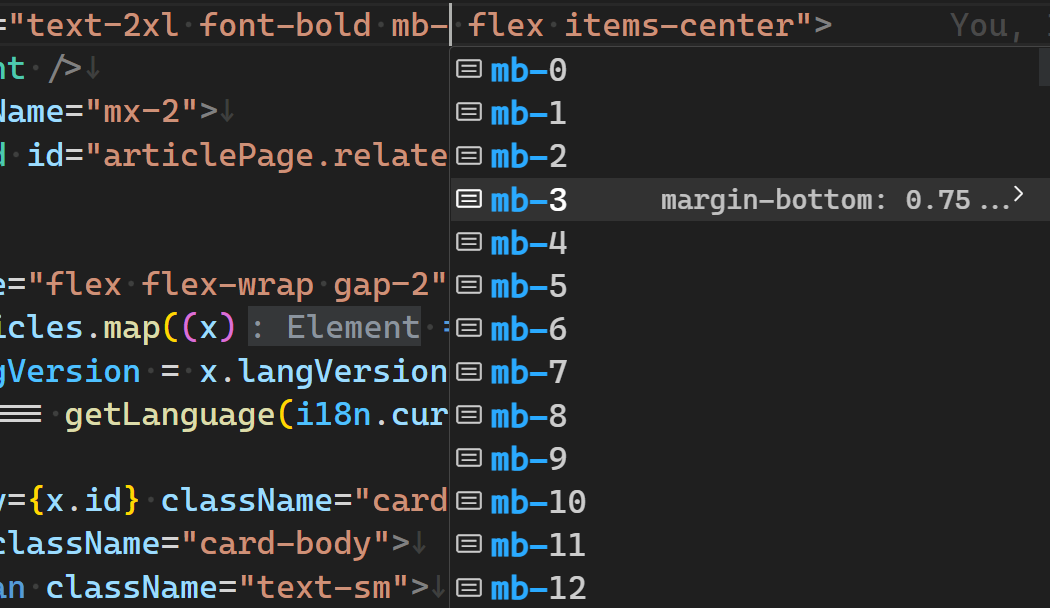
实现
完全采用Next.js App Router
Next.js的App Router功能可谓是万众期待,虽说有评论说这个功能(以及后续的Server Actions)把Next.js变成了PHP,但是不可否认的是,App Router极大地提高了开发体验和灵活度。
在新的博客中,App Router带来的各种优势里,让我最受用的是以下两点:
- React Server Component (RSC,服务器端组件)
React Server Component (RSC)实际上是React的概念,在2020年就提出来了(Introducing Zero-Bundle-Size React Server Components - React Blog)。简单来说,原来的React的组件都是运行在客户端的。浏览器首先把项目代码下载下来,然后再浏览器中运行代码,这些代码将会通过浏览器端DOM API在浏览器上画出UI,并处理用户的交互。而React Server Component允许用户编写运行在服务器端的React组件。而Next.js 13第一次实现了这一概念。
这颠覆了传统的前端开发模式。代码在服务器端运行的,这就意味着组件可以直接执行在服务器端才能执行的代码,例如访问数据库等,而不再需要单独的一套API来实现客户端和服务器端之间的交互。
在新的博客中,所有博客的内容都是以本地文件的方式存放在contents目录下。所有的页面会去读取自己所需要的数据,之后将这些数据渲染出来。
假设我们的网页不是一个静态网站,而是一个传统的React+后端的模式,那要实现这个功能,我们首先需要设计一个API来获取后端的数据,在后端,我们编写一个服务器实现这个API,然后在前端,我们通过fetch调用这个API,拿到数据后在UI上渲染出来。
// 后端,编写API
const app = express();
app.get("/articles/:id", async (req, res) => {
const content = await readContent(req.params.id);
res.send(content);
});
app.listen(5000, () => {});// 前端,通过fetch API获取数据
export const Page = ({ id }) => {
const [data, setData] = useState();
useEffect(() => {
fetch("http://localhost:5000/articles/" + id)
.then((x) => x.json())
.then((x) => setData(x));
}, []);
return data ? (
<ArticleContent data={data}/>
) : <Loading />;然后通过RSC,我们可以直接使用React来实现这个需求:
export default async ({ params }: Props) => {
const data = await readContent(params.id);
return (
<ArticleContent data={data} />
);
};这区别实在太大了。不再需要一个单独的后端项目,不再需要复杂的API设计、管理、调用、维护,从获取数据到渲染UI的过程非常直观。甚至说如果这个ArticleContent组件不需要用户交互的话,用户甚至不需要下载这个组件的代码,浏览器不启用JS就能访问网页。
从某种角度来说,App Router确实是把React变成了PHP这类传统的服务器端渲染的方案。但是,毕竟Web前端是JS的世界,PHP等不能直接使用后端语言编写前端的交互逻辑,只能做一些简单的模板替换的功能,一旦涉及一些复杂的逻辑和交互,就不能不重新使用JS,而这就要求两套不同的语言,两套不同的工具链以及两套不同的生态,以及前后端之间的交互。而Next.js是以前端为基础,用一种非常自然的方式将前后端融合在一起,用同一套生态编写从前端交互到后端逻辑整个链条,实际上是一套和传统完全不一样的方案。
- Colocation,即把相似用处的文件放在相近的位置。
在原来的pages目录下,每个文件定义了一个页面。例如/pages/test.tsx和/pages/test/test2.tsx就分别对应/test和/test/test2两个路径。但是,在绝大多数情况下,一个页面中的代码都不能在一个代码中完全写完。对于一些公用的组件,例如布局的header, footer等,我们可以把这些代码放在类似layouts、components的目录下,这些组件不涉及任何业务逻辑,可由具体的业务页面引用并组装。
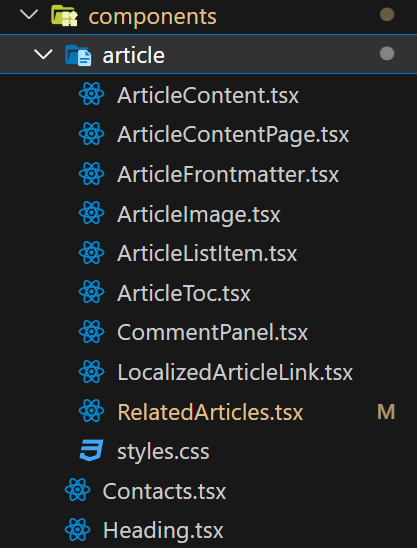
但是还有一些组件,它只在某个特定的页面下有用,例如为了完成某个特定的业务逻辑的组件。这种组件一般来说又是过于复杂,不能把它直接写在页面文件中,但是如果把这些组件直接放在页面组件文件的旁边,那么它们会被当成一个新的页面。
由于在原来的事件中,我会创建一个pageComponents目录用于存放这种位于真正的基础组件(components)和页面(pages)之间的组件。例如在下图中,pageComponents/admin/AllUsersTable.tsx就是一个比较复杂的、涉及到业务的组件,它只会在pages/admin/users.tsx中被使用。
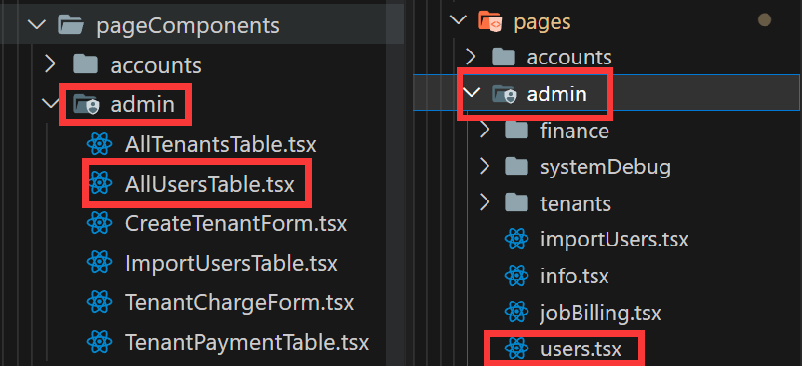
除了这一方案,我也看到了一些项目采用的是和Angular类似的Module概念,把某个功能相关的代码都放在一个modules/模块名目录下,然后在pages目录下引用模块下的页面组件。
但是不管是什么方案,实际上都是在为一个文件=一个路径这一概念打补丁。这一概念看着很美好,但是只要项目复杂度稍微高一点就会遇到上述的问题。同一个功能,有的代码在pages下,有的在pageComponents下,这会使得文件非常混乱。
而App Router解决了这一个问题。在App Router下,路径由目录(而文件)定义。每个目录下,只有一些特殊的文件会被Next.js处理(例如page.tsx为这个页面的组件,layout.tsx为这个路径下的公共布局,其他文件Next.js直接忽略,都由自己组织。这就使得我们可以把一个页面所需要的组件拆分出来,放在和页面相同的目录下。
例如在现在的项目中,app/articles/[[...params]]包括了文章列表页面的定义,其中就需要一个文件列表页面的布局的组件ArticleList。这个组件很明显需要被拆分出来。在原来的实践中,这种组件就应该被放在pageComponents或者components里。但是这个组件实际上只会在这个路径下被使用,所以使用App Router后,我们就可以把这个组件放在这个页面的文件(page.tsx)的旁边。这样,我们保证了所有这个页面相关的业务逻辑(公共组件不包含业务逻辑)都存放在这个路径下,这对代码后续维护、多人合作开发等方面都有非常多的好处。
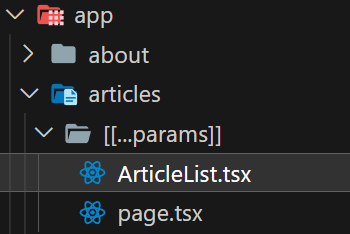
App Router所带来的优点远不止这两点。由于本博客是个静态的博客,且整体布局较为简单,所以并没有用上使用Next.js的动态功能,但是在我其他的项目中,App Router的嵌套布局(Nested Layout)、Server Actions带来的直接在前端代码中调用后端逻辑的能力都极大地提高了网站开发的效率。
Next.js静态生成
静态网站
我之前使用Next.js的项目都是传统的前端应用,也就是编译为前端+一个提供服务器端渲染(SSR)能力的Express后端的传统的Next.js项目。但是Next.js一直还支持直接生成只包括HTML/CSS/JS的静态网站的能力。
传统的单页应用(SPA)会把整个应用编译为一个(或者多个)JS bundle以及一个实际上并不包含真正UI的模板HTML。用户访问任何路径时,都会下载这个HTML。这个HTML的唯一作用就是提供一个根DOM组件以及引用编译好的JS Bundle。JS Bundle将会被自动下载,通过浏览器的History API在浏览器端实现路由功能,并负责通过DOM API渲染用户的UI。
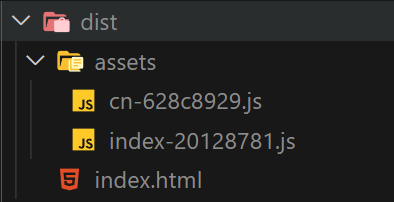
而Next.js生成的静态网站和Gatsby, Hugo等静态网站生成器相同,会在编译时对每个路径获取这个路径所需要的数据,并将这些数据渲染成HTML。渲染出的结果中,每个路径都有对应的HTML。比如在下图中,about/me.html就对应了/about/me路径,并且其中包含了在服务器端渲染后的UI。用户访问路径时,会直接获取这个HTML,并直接就能渲染出已经渲染好的内容,无需等待下载和执行JS Bundle的过程。
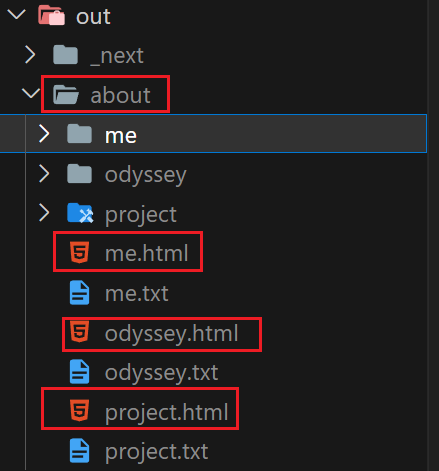
和Gatsby的区别
在我上次重写ddadaal.me时,我选用了Gatsby,因为当时Gatsby的生态更加的成熟,有大量现成的模板、插件和教程可供使用和参考。几年后的现在,Next.js的静态生成功能也是非常成熟了,并也提供了很多的API来实现静态网站渲染的功能。但是和Gatsby项目,Next.js提供静态网站渲染的API的思路有所不同。
Gatsby主要通过GraphQL让开发者访问数据(Gatsby and GraphQL)。开发者在页面中可以声明这个页面所需要的数据的GraphQL查询,并在页面中通过props访问读取到的数据以及渲染UI。在编译时,gatsby将会负责运行这些查询,并将数据传递给需要数据的组件。而可以访问到的数据,则可以通过插件或者自定义gatsby-node.ts脚本来向后端的GraphQL服务器中增加数据节点。
// https://github.com/ddadaal/ddadaal.me/blob/57fe926eb0/src/pages/slides.tsx
// 声明需要的数据
export const query = graphql`
query Slides {
allSlide(filter: {type: { eq: "dir" }}) {
nodes {
name
html_url
type
}
}
}
`;
interface Props {
data: {
allSlide: {
nodes: { name: string; html_url: string }[];
};
};
}
const Slides: React.FC<Props> = (props) => {
// 通过Props读取获取到的数据
const { data: { allSlide: { nodes } } } = props;
// 使用这些数据渲染UI
};当然,要想更灵活地访问数据和创建页面,开发者还可以通过gatsby-node.ts编写编译时在node端执行的脚本。这个脚本是在编译器在Node.js中运行的,故可以访问任何本地数据。Gatsby还提供了大量Gatsby Node API来帮助用户创建页面、GraphQL数据等。
createPage({
// 生成页面的路径
path: "/articles/" + pageIndex,
// 页面所对应的React组件
component: indexTemplate,
// 组件所需要的数据
context: {
limit: pageSize,
skip: pageIndex * pageSize,
pageCount,
pageIndex: pageIndex,
ids: notIgnoredGroups
.slice(pageIndex * pageSize, pageIndex * pageSize + pageSize)
.map((x) => x.frontmatter.id),
},
});总的来说,Gatsby通过GraphQL和Gatsby Node API将UI和数据完全隔离开来。用户定义各个页面所需要的数据类型,一方面编写脚本或者插件将各类数据源转换为GraphQL等页面需要的数据,另一方面编写React代码将这些数据渲染成UI。
而在当前使用App Router的Next.js项目中,获取数据以及渲染页面的方法有所不同。Next.js的路由一直是基于文件路径的,没有类似Gatsby Node API的API以及gatsby-node.ts的脚本可以用来手动创建各个页面。取而代之的,是
- 通过文件路径定义路径
- 通过
generateStaticParams函数获取所有可能的路径参数 - 通过RSC同时实现数据获取和渲染
例如说,我的博客中/about路径下包含了/about/me、/about/odyssey和/about/project三个路径,分别对应3篇文章。要实现/about路径,我需要
- 定义
app/about/[id]目录 - 在
generateStaticParams中,返回id参数的所有可能值["me", "odyssey", "project"] - 在
app/about/[id]/page.tsx(实际上不是这个路径)中,定义一个RSC,获取到路径的ID的参数,之后获取到对应的文章内容,并同时根据文件内容渲染出UI
可以看出,通过Next.js,我们不再需要GraphQL将数据和页面分割开来,而可以直接使用RSC同时完成读取数据和渲染UI的功能。通过generateStaticParams列举了所有可能的路径,然后对每个路径渲染它对应的RSC,生成了每个路径的页面,从而编译出了整个网页。
自定义的markdown渲染流程
在之前使用Gatsby时,我直接使用了一些现成的gatsby插件(如gatsby-plugin-remark)来帮助我完成把markdown渲染成HTML的过程,故我对markdown渲染的流程几乎没有了解。但是在Next.js中没有这些插件了,所以我就需要自己去学习markdown渲染的知识,并自己完成markdown渲染的工作。
当前,项目中是使用remark和rehype生态实现markdown的渲染的。remark是一套把分析并转换markdown的生态,包含由大量插件。它可以分析markdown文件并将其转换为AST,并支持通过各类插件对这个AST进行分析和转换。而rehype类似remark,只不过rehype是针对HTML的。整个渲染流程可以通过unifiedjs连接起来。
现在,博客在渲染markdown时,经历了以下的步骤:
- remark-parse: 把markdown转换为remark AST
- remark-gfm: 以GitHub Flavored Markdown格式解析AST
- remark-rehype: 将remark AST转换为rehype AST
- rehype-raw: 使markdown中的裸HTML标签最后能正常显示
- rehype-slug: 给各个标题标签加上对应的id
- @stefanprobst/rehype-extract-toc: 分析HTML中的各个标题标签,并生成对应的树状结构
- rehype-react: 根据rehype AST生成对应的React组件树
- rehype-pretty-code: 美化代码风格,增加代码高亮等
了解了markdown的渲染过程给我带来了几个好处:
第一,我可以自己自定义渲染的流程了
之前,对于一些已有插件不支持的功能,我是通过一些比较hack的方式完成的。例如文章的Table of Contents,我是通过在渲染后通过DOM API分析页面中各个h1/h2/h3等元素来动态生成的。而现在,我可以自己去寻找可以解析TOC的插件(@stefanprobst/rehype-extract-toc),并将它插入到渲染的流程中,并在最后得到结果并自己完成渲染的过程。又比如,我想给渲染出的标题的前面增加一个图标,点击这个图标就获取到跳转到这个标题的URL。通过rehype-react,我可以很简单的实现这一点。
.use(rehypeReact, {
// ...
components: {
// ...
// 使用自定义的React组件渲染h1/h2/h3组件
h1: ((props) => <HeadingWithLink element="h1" props={props} />) satisfies
ComponentType<JSX.IntrinsicElements["h1"]>,
h2: ((props) => <HeadingWithLink element="h2" props={props} />) satisfies
ComponentType<JSX.IntrinsicElements["h2"]>,
h3: ((props) => <HeadingWithLink element="h3" props={props} />) satisfies
ComponentType<JSX.IntrinsicElements["h3"]>,
},
})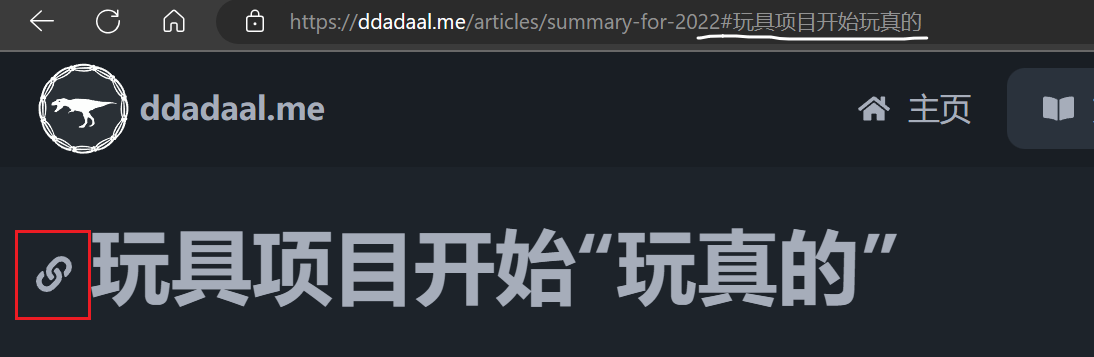
第二,我可以完全自己控制RSS的渲染过程了
之前我采用的是gatsby-plugin-feed插件,通过定义GraphQL以及一些自定义的参数来生成RSS流。由于当时无法控制markdown的渲染结果,所以在生成RSS的时候感觉非常不自然。另外这个插件还不支持在开发时运行,所以我在开发时不能测试RSS的编译结果。现在,我可以自己创建一个app/rss.xml/route.ts的Route Handler,并和渲染文章页面一样,手动创建RSS的信息,以及各篇文章在RSS中的渲染结果。
静态生成图片
在编写整个网站的过程中,最大的挑战是如何生成博客内容所需要的图片。
在所有能查找到的使用Next.js编写博客网站的文章和项目中(如Next.js官方blog-starter模板),都是通过public目录来引用图片等静态文件的。在编译时,public目录下的文件将会直接复制到构建目录下,在部署后,这些文件将可以直接通过/访问。
但是这并不能满足我的需求。因为我的博客中,博客文章和图片都是放在contents下的同一个目录下的。而contents目录不能被公开访问。
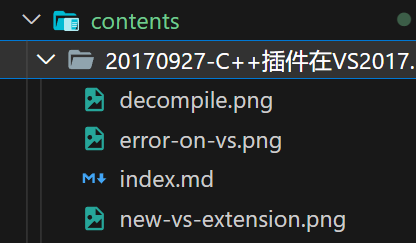
<!-- 在Markdown中通过和md文件的相对路径访问 -->
一个简单粗暴的解决方案是编写一个脚本,在编译后把所有静态文件从contents复制到public下,并在编译markdown时,修改所有的图片路径到编译后的路径中。但是这个做法也太不优雅了,有没有什么更好的、不需要自定义编译流程的方案呢?
答案是Route Handler。
Route Handler可以使开发者对某个路径编写自定义的处理逻辑。通过Route Handler,我可以定义一个专门用于获取静态文件的路径。我定义了一个/articles/asset/[...path]的route handler,当使用GET方法访问这个路径的时,handler将会去读取这个路径的对应的文件的内容,并以流的形式返回。Route handler同样支持generateStaticParams。通过这个方法,我遍历contents下的所有静态文件。这样,在编译时,Next.js将会把contents下所有文件的路径都传入这个Route Handler并运行,并将handler的结果(也就是文件内容)存放在/articles/asset/contents/{文件相对于contents的路径}下,发布后可以通过/articles/asset/contents/{相对路径}这个URL访问到图片。
export async function GET(request: NextRequest, { params }: { params: { path: string[] }}) {
const fullPath = params.path.join("/");
const fileStat = await stat(fullPath);
// 读取文件流并返回
const stream = createReadStream(fullPath);
// @ts-ignore
return new NextResponse(Readable.toWeb(stream), {
headers: {
"Content-Type": lookup(fullPath) ?? "application/octet-stream",
"Content-Length": fileStat.size,
},
});
}
export async function generateStaticParams() {
// 遍历所有路径
const paths: { path: string[] }[] = [];
async function rec(dir: string[]) {
const dirents = await readdir(dir.join("/"), { withFileTypes: true });
for (const dirent of dirents) {
if (dirent.isDirectory()) {
await rec(dir.concat(dirent.name));
continue;
}
paths.push({ path: dir.concat(dirent.name) });
}
}
await rec(["contents"]);
return paths;
}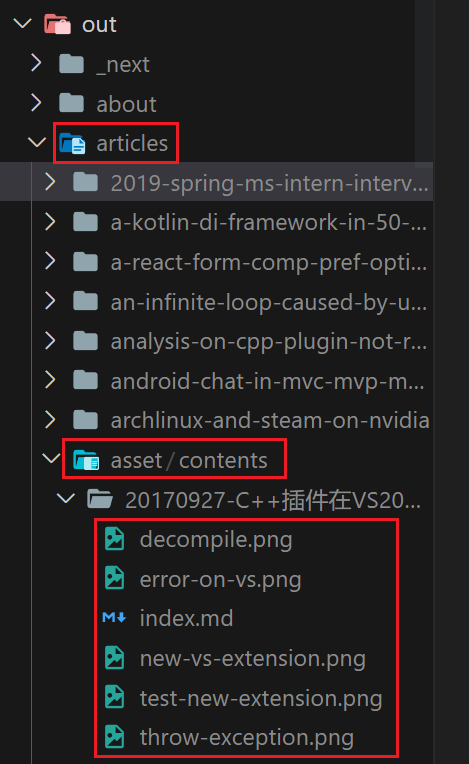
现在图片有了,下一步是将markdown中对图片的引用地址修改到真实的编译后的地址。这实际上很简单,通过rehype-react将HTML的<img>使用自己的组件渲染,然后在自己的组件中把src属性修改为真正的图片路径即可。
.use(rehypeReact, {
// ..
components: {
// 使用自己的Image组件渲染HTML中的<img>
img: ((props) => <ArticleImageServer article={article} props={props} />) satisfies
ComponentType<JSX.IntrinsicElements["img"]>,我们使用了Next.js自带的<Image>组件来显示图片(在ArticleImage中)。这个组件有很多友好的功能,例如通过指定图片大小防止Layout Shift,在支持的环境下支持先加载更小的图片以更快的显示界面等。通过把<Image>和自定义的markdown流程相结合,我们就实现了显示图片的需求。
多主题
本次更新在样式方面最大的可见的更新就是支持了多主题。目前网站已经开放了12个主题可供选择,当然,我的美学能力远远不够自己设计这么多的主题,所有主题都是由daisyui提供的。
daisyui首先定义了一些固定的颜色变量,这样在编码时,所有元素的颜色都可以通过颜色变量,而不是写死的颜色值,来指定。例如下面的代码就指定了一个背景颜色为base-200、文本颜色为text-content的ul组件。
<ul className="bg-base-200 text-base-content">
</ul>之后,daisyui通过识别<html>组件的data-theme数据属性来获取到当前用户所选择的主题,并通过CSS选择器将对应的颜色的CSS变量修改为对应的主题的对应颜色变量的值。要想切换主题,只需要修改<html>组件的data-theme数据属性即可。
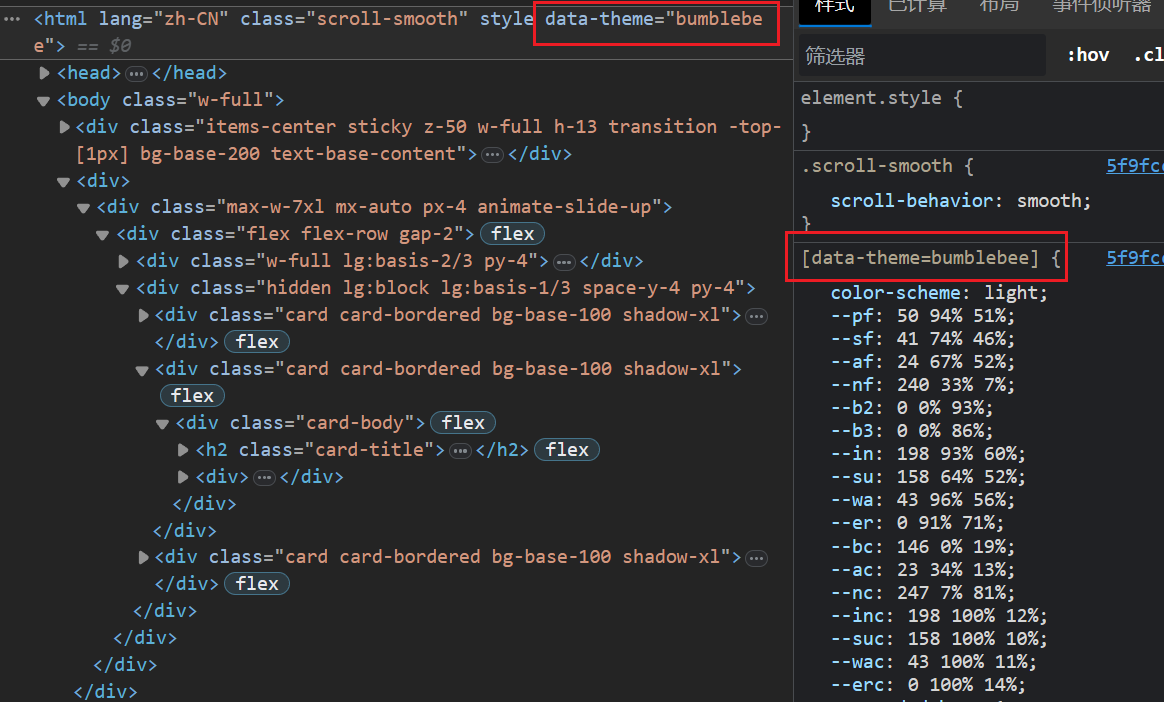
由于各个主题的颜色风格大相径庭,我原来博客的代码背景就不可以使用了。新的主页背景必须得能够自适应完全不同的颜色风格。要想实现这一点,新的背景必须是使用CSS动态生成的。
于是我在网上找到了一个绝妙的网站,这个页面中提供了数十种纯用CSS实现的背景动画。我选中了其中的第三个Floating Squares。这个动画的背景色、以及各个方块的颜色都是由CSS的定义的,我需要做的,就是把其中的基础颜色替换为当前所使用的主题的CSS变量,这样,新的背景就能自动和当前所使用的主题相匹配了。
.area {
/* 使用daisyui的颜色变量 */
background: linear-gradient(to bottom, hsl(var(--p)), hsl(var(--pf)));
width: 100%;
height: 100vh;
}
.circles li {
position: absolute;
display: block;
list-style: none;
width: 20px;
height: 20px;
/* 使用daisyui的颜色变量 */
background: hsl(var(--a));
animation: animate 25s linear infinite;
bottom: -150px;
}总结
本来我一开始并没有打算完全重写整个项目,而是打算在已有的代码上做一些小修小补。但是当我真的打开了代码开始准备修改时,就发现了原来的代码中各个组件之间的依赖像是形成了蜘蛛网一样,完全无法下手。随便改任何一处已有的代码,都会涉及到巨量的其他代码,可谓牵一发而动全身。想起来2018年开始写Gatsby的ddadaal.me的时候,一大驱动力就是原有的屎山实在无法维护了。而5年后,当年的新代码变成了新的屎山,而被更新的代码取代之。果然,和世间其他万物一样,技术在发展,代码也是常用常新,需要不停地跟上时代的步伐。重写后的博客功能和以往一致,但是更轻、更快、更易维护,也算是一次成功的重构实践。
相关文章
博客的发展一:RSS,国内托管……
# 前言 不知不觉,Gatsby博客已经上线了一年多。在这一年中,虽然从表面看起来博客变化不大,但是我一直在对博客做一些更新工作。特别是最近一个月,我对博客一些耽搁已久的问题进行了解决,使整个博客